آموزش فارسی word – قسمت ششم(قالب بندی کاراکترها)
سلام
با قسمت ششم آموزش word در خدمتتون هستیم، در این قسمت می پردازیم به مبحث کار با قالب بندی کاراکتر ها و اینکه چه جوری میتونیم متن های افکت دار در ورد ایجاد کنیم.
آموزش:
حال وقت آن رسیده است تا درباره ابزارهای بخش فونت در سربرگ Home صحبت کنیم و به کارایی آنها بپردازیم. در واقع بخش فونت و پاراگراف در این سربرگ اصول پایه و غیر قابل انکار در ایجاد یک سند متنی می باشد.
در کادر نخست این بخش امکان تغییر فونت قلم برای شما فراهم شده است و کلیدهای ترکیبی Shift + Ctrl + F نیز این امکان را برای شما فراهم می آورد. اما در کنار کادر فونت کادر دیگری وجود دارد که تغییر اندازه قلم را برای شما مهیا می سازد تا شما بتوانید به اندازه ای که دلخواه شما است متون خود را سند قرار دهید و کلیدهای ترکیبی Shift + Ctrl + P نیز برای این عمل تعریف وظیفه شده است.
به طور مثال اندازه استاندارد معمول قلم در متون فارسی در اندازه A4 و عدد ۱۴ می باشد.
راه دیگر انجام این عمل استفاده از دو آیکن Grow Font و Shrink Font است.
- آیکون Change Case یک ابزار برای متون انگلیسی است و پنج حالت زیر را برایتان به وجود می آورد:
- Sentence Case: متون را به همان شکل درج شده نمایش میدهد.
- Lower Case: تمامی حروف حتی حرف اول یک جمله را به صورت کوچک به نمایش می گذارد.
- Upper Case: تمامی حروف را به صورت بزرگ در می آورد.
- Capitilize Each Word: باعث می شود تا اولین حرف کلمات با حروف بزرگ و حروف دیگر کلمات با حروف کوچک نوشته می شود.
- Toggle Case: باعث می شود تا اولین حرف کلمات با حروف کوچک و حروف دیگر با کلمات حروف بزرگ نوشته شود.
ابزار Clear Formating ![]() تنظیمات فونت، اندازه و رنگ کاراکترها را به حالت پیشفرض برنامه بر می گرداند.
تنظیمات فونت، اندازه و رنگ کاراکترها را به حالت پیشفرض برنامه بر می گرداند.
اما گزینه های Bold و Italic و Under Line به ترتیب موجب ذخیم،کجی و زیر خط دار گشتن حروف می شوند و کلید های ترکیبی Ctrl+B و Ctrl+I و Ctrl+U اعمال این تغییرات را برای کاربران حرفه ای فراهم می سازد. البته شما می توانید با باز کردن زبانه ابزار Under Line شکل و رنگ خط زیر حروف را تغییر دهید.
گزینه Strikethrough خطی را روی حروف ایجاد می کند و ابزارهای Subscript و Superscript به تریتب باعث می شوند تا حروف در زیر و بالای خط زمینه قرار بگیرند.
ابزار Text Effects به شما امکان اعمال افکت ها را بر روی حروف و کلمات فراهم می سازد.
این نکته را توجه داشته باشید که در واقع افکت ها اثر گرافیکی، هندسی و هنری را بر روی متون و حروف اعمال می کند تا قسمت های انتخابی به صورت خاص و متمایز جلوه نمایی می کند.
آیکن Text Hightlight Color ابزاری برای رنگ آمیزی س زمینه حروف و کلمات می باشد و آخریت ابزار Font Color است که در این قسمت شما میتوانید رنگ قلم خود را تغییر داده یا یک گرادین رنگی را برای آن تنتخاب کنید که یک گرداین می تواند از یک یا چند رنگ در طیفی از بازتابش های متفاوت در جهات گوناگون باشد. پس شما با بازکردن ابزار Font Color گزینه آخر را انتخاب کرده و در کادر بازشده باز هم گزینه آخر را انتخاب کنید تا وارد پانل Format Text Effects شوید، اکنون می توانید رنگ گرداین خود و درصد تابش آن را مشخص کنید یا اینکه به بخش Gradiant Fill رفته و یکی از گرداین های پیش فرض را انتخاب و یا سپس نوع تابش و جهت تابش آن را مشخص کنید و دست آخر می توانید با کلیک بر روی هر گیزه از گرداین انتخابی به تنظیماتی مانند تغییر رنگ آن گیره بپردازید.
- کلید های میانبر
|
کلیدها |
عملکرد |
|
Shift + Ctrl +F |
برای تغییر فونت متن انتخابی |
|
Shift + Ctrl + P |
برای تغییر اندازه متن انتخابی |
|
Ctrl + U |
گذاشتن زیر خط برای متن انتخاب شده |
|
Ctrl + Shift + D |
گذاشتن دو زیر خط برای متن انتخاب شده |
|
Ctrl + I |
ایتالیک کردن متن |
|
Ctrl + B |
ضخیم یا پررنگ کردن متن |
|
Ctrl + D |
باز شدن کادر Font |
|
. + Shift + Ctrl |
بزرگتر کردن اندازه قلم |
|
, + Shift + Ctrl |
کوچکتر کردن اندازه قلم |
|
[ + Ctrl + I |
بزرگتر کردن اندازه قلم به میزان یک واحد |
|
] + Ctrl + I |
کوچکتر کردن اندازه قلم به میزان یک واحد |
|
+ + Shift + Ctrl |
نمایی(توان) شدن متن انتخابی |
|
= + Ctrl |
زیر خط شدن متن انتخابی |
|
Ctrl + L |
چپ چین شدن متن |
|
Ctrl + E |
وسط چین شدن متن |
|
Ctrl + R |
راست چین شدن متن |
|
Ctrl + J |
تراز دو طرفه متن |
سعی کنید کارهاتون رو با کلمات کلیدی انجام بدید تا سرعت کارتون بیشتر بشه 🙂
آموزش این قسمت به پایان رسید.
موفق باشید.






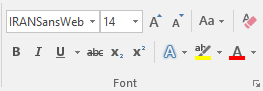
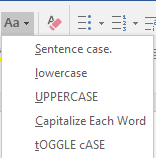
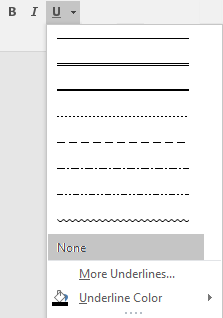
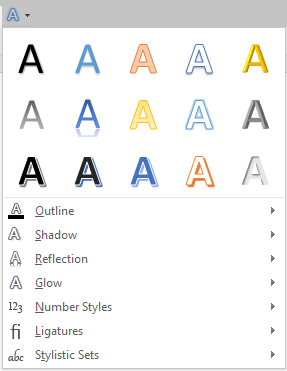
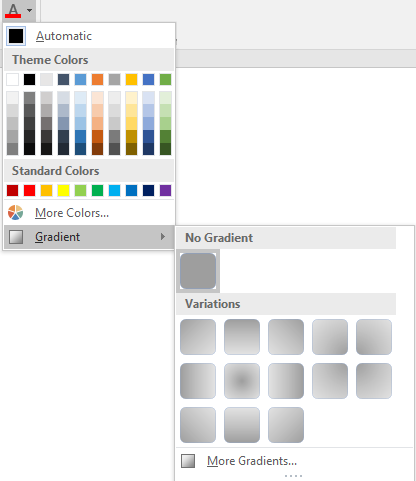


ارسال نظر
شما باید وارد شوید یا عضو شوید تا بتوانید نظر ارسال کنید